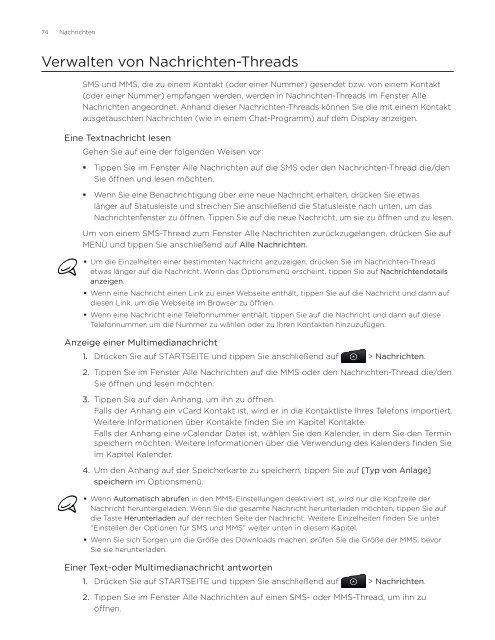HTC Desire Anleitung - Vodafone
HTC Desire Anleitung - Vodafone
HTC Desire Anleitung - Vodafone
Sie wollen auch ein ePaper? Erhöhen Sie die Reichweite Ihrer Titel.
YUMPU macht aus Druck-PDFs automatisch weboptimierte ePaper, die Google liebt.
74 Nachrichten<br />
Verwalten von Nachrichten-Threads<br />
SMS und MMS, die zu einem Kontakt (oder einer Nummer) gesendet bzw. von einem Kontakt<br />
(oder einer Nummer) empfangen werden, werden in Nachrichten-Threads im Fenster Alle<br />
Nachrichten angeordnet. Anhand dieser Nachrichten-Threads können Sie die mit einem Kontakt<br />
ausgetauschten Nachrichten (wie in einem Chat-Programm) auf dem Display anzeigen.<br />
Eine Textnachricht lesen<br />
Gehen Sie auf eine der folgenden Weisen vor:<br />
<br />
<br />
Tippen Sie im Fenster Alle Nachrichten auf die SMS oder den Nachrichten-Thread die/den<br />
Sie öffnen und lesen möchten.<br />
Wenn Sie eine Benachrichtigung über eine neue Nachricht erhalten, drücken Sie etwas<br />
länger auf Statusleiste und streichen Sie anschließend die Statusleiste nach unten, um das<br />
Nachrichtenfenster zu öffnen. Tippen Sie auf die neue Nachricht, um sie zu öffnen und zu lesen.<br />
Um von einem SMS-Thread zum Fenster Alle Nachrichten zurückzugelangen, drücken Sie auf<br />
MENÜ und tippen Sie anschließend auf Alle Nachrichten.<br />
<br />
<br />
<br />
Um die Einzelheiten einer bestimmten Nachricht anzuzeigen, drücken Sie im Nachrichten-Thread<br />
etwas länger auf die Nachricht. Wenn das Optionsmenü erscheint, tippen Sie auf Nachrichtendetails<br />
anzeigen.<br />
Wenn eine Nachricht einen Link zu einer Webseite enthält, tippen Sie auf die Nachricht und dann auf<br />
diesen Link, um die Webseite im Browser zu öffnen.<br />
Wenn eine Nachricht eine Telefonnummer enthält, tippen Sie auf die Nachricht und dann auf diese<br />
Telefonnummer, um die Nummer zu wählen oder zu Ihren Kontakten hinzuzufügen.<br />
Anzeige einer Multimedianachricht<br />
1.<br />
2.<br />
3.<br />
4.<br />
<br />
<br />
Drücken Sie auf STARTSEITE und tippen Sie anschließend auf > Nachrichten.<br />
Tippen Sie im Fenster Alle Nachrichten auf die MMS oder den Nachrichten-Thread die/den<br />
Sie öffnen und lesen möchten.<br />
Tippen Sie auf den Anhang, um ihn zu öffnen.<br />
Falls der Anhang ein vCard Kontakt ist, wird er in die Kontaktliste Ihres Telefons importiert.<br />
Weitere Informationen über Kontakte finden Sie im Kapitel Kontakte.<br />
Falls der Anhang eine vCalendar Datei ist, wählen Sie den Kalender, in dem Sie den Termin<br />
speichern möchten. Weitere Informationen über die Verwendung des Kalenders finden Sie<br />
im Kapitel Kalender.<br />
Um den Anhang auf der Speicherkarte zu speichern, tippen Sie auf [Typ von Anlage]<br />
speichern im Optionsmenü.<br />
Wenn Automatisch abrufen in den MMS-Einstellungen deaktiviert ist, wird nur die Kopfzeile der<br />
Nachricht heruntergeladen. Wenn Sie die gesamte Nachricht herunterladen möchten, tippen Sie auf<br />
die Taste Herunterladen auf der rechten Seite der Nachricht. Weitere Einzelheiten finden Sie unter<br />
“Einstellen der Optionen für SMS und MMS” weiter unten in diesem Kapitel.<br />
Wenn Sie sich Sorgen um die Größe des Downloads machen, prüfen Sie die Größe der MMS, bevor<br />
Sie sie herunterladen.<br />
Einer Text-oder Multimedianachricht antworten<br />
1.<br />
2.<br />
Drücken Sie auf STARTSEITE und tippen Sie anschließend auf > Nachrichten.<br />
Tippen Sie im Fenster Alle Nachrichten auf einen SMS- oder MMS-Thread, um ihn zu<br />
öffnen.